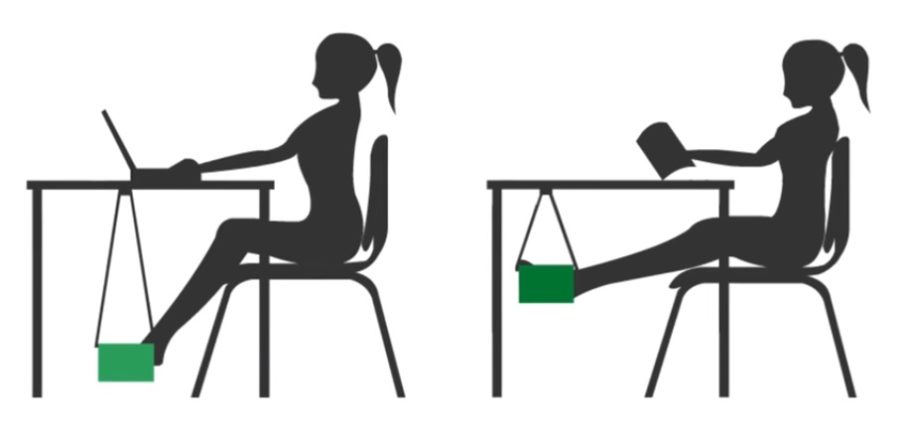ทบทวนโปรแกรมทำความสะอาดและเพิ่มประสิทธิภาพพีซีที่ดีที่สุดในปี 2020
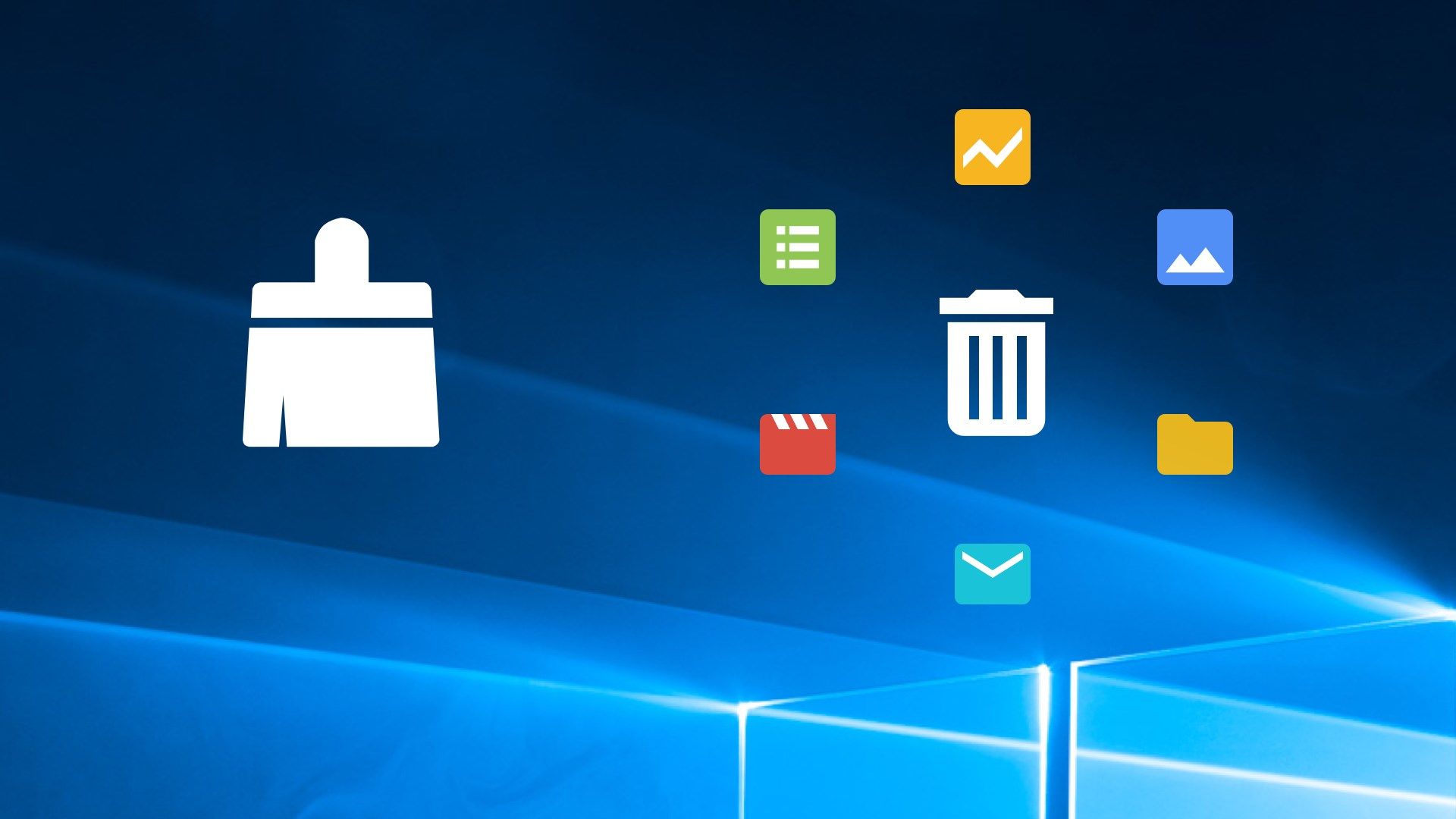
คอมพิวเตอร์ส่วนบุคคลเป็น "หน้าต่าง" ของโลกผู้ช่วยที่ดีที่สุดและเป็นช่องทางในการสื่อสารกับเพื่อนที่อยู่ต่างประเทศ แต่การกระทำทั้งหมดนี้ต้องใช้โปรแกรมไฟล์และอื่น ๆ อีกมากมาย มีการติดตั้งย้ายและนำออกเป็นครั้งคราว
แต่คุณจะไม่สามารถลบข้อมูลออกจากคอมพิวเตอร์ของคุณได้ทั้งหมด ส่วนที่เหลือของแอปพลิเคชันระยะไกลจะซ่อนอยู่ใน "ถังขยะ" ของระบบปฏิบัติการ การลงทะเบียนของไฟล์ชั่วคราวจะค่อยๆเติมเต็มด้วยรายการที่ไม่จำเป็นและบันทึกพร้อมข้อมูลหลังจากอัปเดตโปรแกรม Windows ซึ่งจะทำให้ประสิทธิภาพของคอมพิวเตอร์ช้าลง
ในการฟื้นประสิทธิภาพเดิมให้ผู้ใช้ติดตั้งระบบปฏิบัติการใหม่หรือเพิ่มพลังฮาร์ดแวร์ของพีซี แต่มีวิธีแก้ปัญหาที่ง่ายกว่านั่นคือการใช้ซอฟต์แวร์พิเศษโปรแกรมสำหรับทำความสะอาดและเพิ่มประสิทธิภาพพีซีของคุณ คอมพิวเตอร์มีโปรแกรมถอนการติดตั้งมาตรฐานอยู่แล้ว แต่บางครั้งก็ใช้ไม่ได้ผล
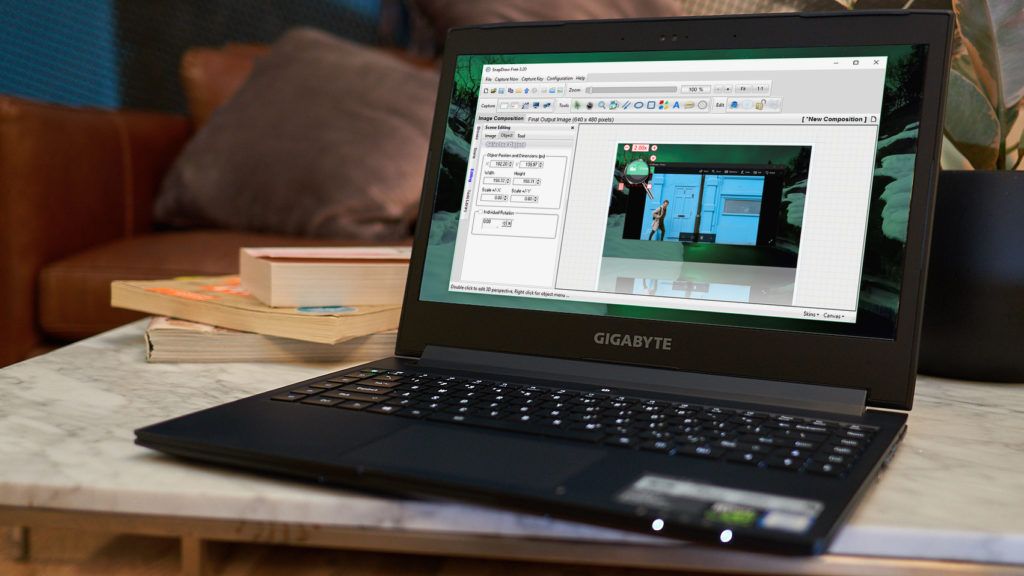
วัตถุประสงค์และคุณสมบัติ
ซอฟต์แวร์ทำความสะอาดคอมพิวเตอร์สามารถทำหน้าที่ได้หลายอย่างในเวลาเดียวกัน งานรวมถึง:
- การแก้ไขรายการในรีจิสทรี
- การลบไฟล์ชั่วคราว
- การทำความสะอาดฮาร์ดดิสก์จากเศษซาก
เพียงพอที่จะใช้ซอฟต์แวร์ 1-2 ครั้งต่อเดือนเพื่อให้ไม่มีปัญหากับการเริ่มต้นระบบและประสิทธิภาพของพีซี
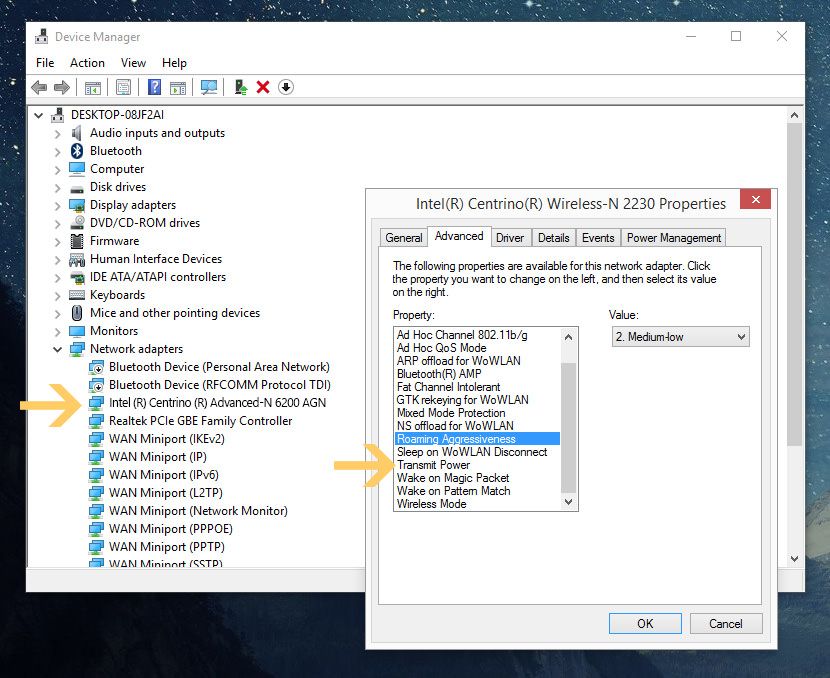
โปรแกรมราคาไม่แพงสำหรับทำความสะอาดและปรับแต่งคอมพิวเตอร์ของคุณมีให้เลือกมากมาย วิธีการเลือกใช้ซอฟต์แวร์ที่ดีและที่สำคัญที่สุดคือการทำงานที่เข้าใจได้นั้นไม่ใช่เรื่องง่าย บทวิจารณ์และข้อเสนอแนะของผู้ใช้จะเป็นจุดเริ่มต้น แต่เจ้าของแต่ละคนจะต้องเลือกโปรแกรมสำหรับคอมพิวเตอร์ขึ้นอยู่กับประเภทของระบบปฏิบัติการระดับความเข้าใจในเรื่องนี้
เมื่อคิดว่าจะซื้อหรือดาวน์โหลดซอฟต์แวร์ตัวไหนดีคุณควรใส่ใจว่ามียูทิลิตี้สากล เหมาะสำหรับ Windows รุ่นต่างๆที่ติดตั้งบนคอมพิวเตอร์หรือแล็ปท็อป หากคุณไม่เลือกยูทิลิตี้สำหรับพีซีขยะจะสะสมซึ่งจะทำให้อุปกรณ์ทำงานช้า
สำหรับ macOS ปัญหานี้ก็เกี่ยวข้องเช่นกัน เจ้าของรุ่นล่าสุดซึ่งติดตั้งโซลิดสเตทไดรฟ์ที่มีความจุน้อยเป็นเรื่องยากโดยเฉพาะ ดังนั้นดิสก์จะอุดตันด้วยข้อมูลในเวลาอันสั้น ไลบรารี iTunes และ iPhoto ที่เรียบง่ายอาจเติมฟิลเลอร์ขนาด 128GB ได้แล้ว
ในการล้าง macOS คุณควรใช้โปรแกรมต่างๆเช่น:
- DaisyDisk ยูทิลิตี้จะตรวจสอบไฟล์ในไดรฟ์ทั้งหมดใน 2 นาที มันจะเลือกทุกอย่างที่ไม่จำเป็นและแสดงให้ผู้ใช้เห็นซึ่งจะต้องลบขยะเท่านั้น
- GrandPerspective เพิ่มพื้นที่ว่างสูงสุดด้วยความพยายามขั้นต่ำ ขั้นตอนทั้งหมดใช้เวลาประมาณ 1 นาทีสำหรับโปรแกรม ข้อเสียเพียงอย่างเดียวคือคุณต้องคลิกที่ช่องสี่เหลี่ยมเพื่อค้นหาเนื้อหา
- Disk Inventory X วิเคราะห์ไดรฟ์ภายนอกและภายใน การประมวลผลใช้เวลา 1 ถึง 5 นาทีผลลัพธ์จะอยู่ในลักษณะนี้ทางด้านซ้ายคือประเภทไฟล์และทางด้านขวาคือข้อมูลภาพสำหรับข้อมูลแต่ละประเภท
Mac ยังมียูทิลิตี้การเพิ่มประสิทธิภาพระบบปฏิบัติการมาตรฐาน คุณสามารถใช้งานได้หากไม่ต้องการดาวน์โหลดและติดตั้งซอฟต์แวร์ของ บริษัท อื่น
ความหลากหลายของสาธารณูปโภค
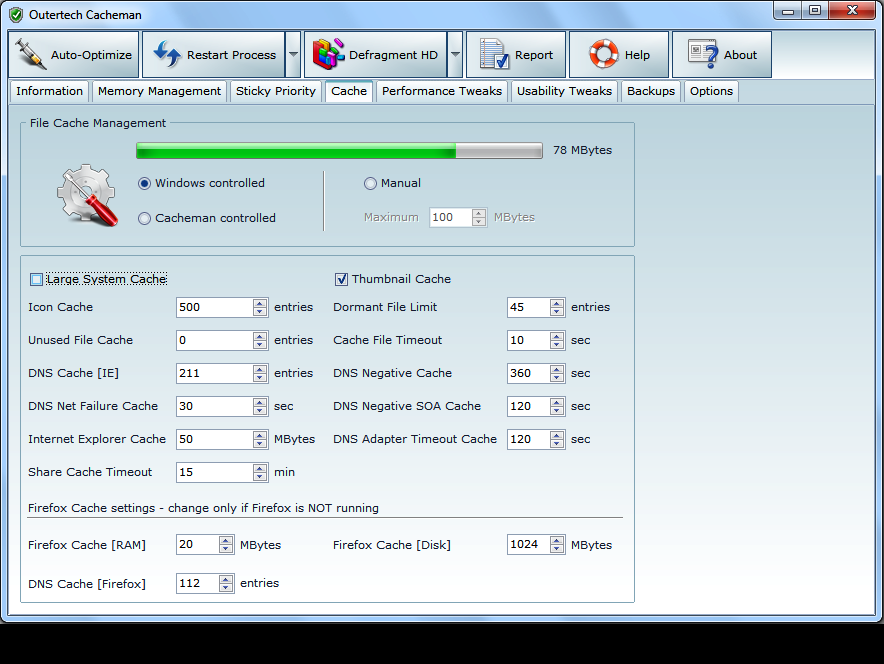
ผู้จำหน่ายซอฟต์แวร์ที่ดีที่สุดเสนอซอฟต์แวร์ฟรีและจ่ายเงิน เนื่องจากเกณฑ์การคัดเลือกมักจะมีค่าใช้จ่ายจึงให้ความสำคัญกับสาธารณูปโภคฟรีมากขึ้น ความแตกต่างระหว่างเวอร์ชันอยู่ที่จำนวนเครื่องมือและคุณสมบัติที่มีประโยชน์ แต่บางครั้งเวอร์ชันฟรีก็ทำงานได้ดีพอ ๆ กับเวอร์ชันที่ต้องชำระเงิน
แพคเกจซอฟต์แวร์การเพิ่มประสิทธิภาพอาจเป็นแบบทั่วไปหรือออกแบบมาเพื่อวัตถุประสงค์เดียว ตามผู้ใช้โปรแกรมรวมมีประสิทธิภาพน้อยกว่า แต่ในความเป็นจริงมียูทิลิตี้ที่สะดวกซึ่งประกอบด้วยเครื่องมือต่างๆตั้งแต่ 18 ถึง 30 ชิ้น ใช้พื้นที่บนฮาร์ดดิสก์เพียงเล็กน้อยและทำหน้าที่ต่างๆได้อย่างมีประสิทธิภาพ
เพื่อยืดอายุการใช้งานแล็ปท็อปเครื่องโปรดของคุณคุณควรติดตั้งยูทิลิตี้ที่เหมาะสมกับราคาและฟังก์ชันการทำงาน ซอฟต์แวร์ใดดีกว่าคือจุดที่สงสัยเนื่องจากผู้ใช้แต่ละคนมีความต้องการของตนเอง ดังนั้นจึงเป็นการดีกว่าที่จะไม่ถามคำถาม "ค่าสาธารณูปโภคราคาเท่าไหร่" แต่เพื่อหาคำตอบว่าจะช่วยแก้ปัญหาได้หรือไม่
เคล็ดลับในการใช้ยูทิลิตี้การทำความสะอาดพีซีและการเพิ่มประสิทธิภาพ

คุณต้องทำความสะอาดไฟล์ที่ไม่จำเป็นในคอมพิวเตอร์เป็นประจำ แต่คุณไม่ควรวางสายกับสิ่งนี้ แทนที่จะสแกน 10 ครั้งต่อวัน 1-2 ครั้งต่อเดือนก็เพียงพอแล้วหากเลือกยูทิลิตี้ที่มีประสิทธิภาพ
สิ่งที่ควรมองหาเมื่อเลือกยูทิลิตี้คือ:
- วัตถุประสงค์;
- จำนวนและรายละเอียดของตราสาร
- ความนิยมของยูทิลิตี้
คุณควรค้นหา: โปรแกรมตรวจจับสปายแวร์ป้องกันภัยคุกคามหรือไม่ หรืออาจมีการเลือกโปรแกรมป้องกันไวรัสที่แข็งแกร่งสำหรับแล็ปท็อปไปแล้วดังนั้นจึงต้องใช้โปรแกรมที่เน้นแคบ
หลังจากติดตั้งยูทิลิตี้บางอย่างโดยเฉพาะเวอร์ชันฟรีคุณต้องลงทะเบียน นั่นคือระบุอีเมลและข้อมูลส่วนบุคคล บนอินเทอร์เน็ตคุณสามารถค้นหาโปรแกรมต่างๆโดยไม่ต้องลงทะเบียนและแม้แต่การติดตั้งบนคอมพิวเตอร์ เมื่อตั้งเป้าหมายในการล้างขยะในคอมพิวเตอร์แล้วสิ่งสำคัญคืออย่าลบไฟล์ระบบที่ Windows ขึ้นอยู่
โปรแกรมที่ดีที่สุดสำหรับการทำความสะอาดและปรับแต่งพีซีของคุณ

เพื่อหลีกเลี่ยงข้อผิดพลาดในการเลือกสิ่งสำคัญคือต้องศึกษาลักษณะของยูทิลิตี้ ผู้จำหน่ายซอฟต์แวร์คอมพิวเตอร์ที่ดีที่สุดเสนอซอฟต์แวร์ฟรีและต้นทุนต่ำ การจัดอันดับคุณภาพและยูทิลิตี้ที่ได้รับการพิสูจน์แล้วจะช่วยให้คุณสามารถเลือกประเภทต่างๆได้
CCleaner
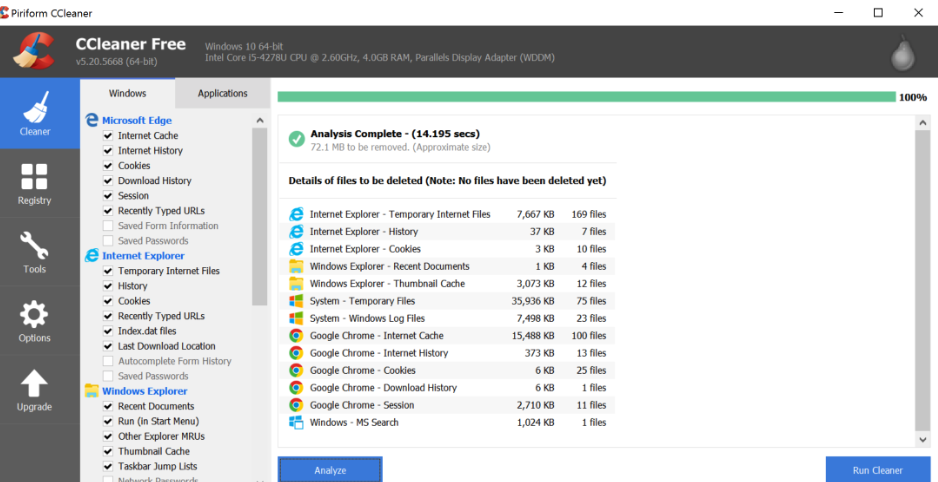
ยูทิลิตี้นี้เป็นของซอฟต์แวร์คุณภาพสูงและเชื่อถือได้ นี่เป็นโปรแกรมที่รู้จักกันดีที่พัฒนาโดย บริษัท ในอังกฤษ CCleaner มีฟังก์ชันที่จำเป็นและมีประโยชน์ทั้งหมดดังนั้นคุณจึงไม่จำเป็นต้องดาวน์โหลดซอฟต์แวร์เพิ่มเติม
โปรแกรมฟรี - คุณสามารถดาวน์โหลดได้จากเว็บไซต์อย่างเป็นทางการหรือค้นหาบนอินเทอร์เน็ต ไดรฟ์ข้อมูลของไฟล์การติดตั้งคือ 7 MB CCleaner ใช้งานได้ดีกับคอมพิวเตอร์โบราณหรือแล็ปท็อปรุ่นล่าสุด โปรแกรมสามารถโหลดโดยอัตโนมัติเมื่อคุณเปิดอุปกรณ์และมองหาปัญหาในคอมพิวเตอร์อยู่ตลอดเวลา
- ฟังก์ชันที่มีประสิทธิภาพ
- กำหนดเนื้อที่ว่างบนดิสก์
- มีฟังก์ชั่นการทำความสะอาดระบบ
- เหมาะสำหรับผู้ใช้ขั้นสูงและหุ่น
- ข้อมูลที่ไม่จำเป็นจะถูกลบใน 5 นาที
- ไม่.
ราคาเฉลี่ย: ฟรี
Advanced SystemCare
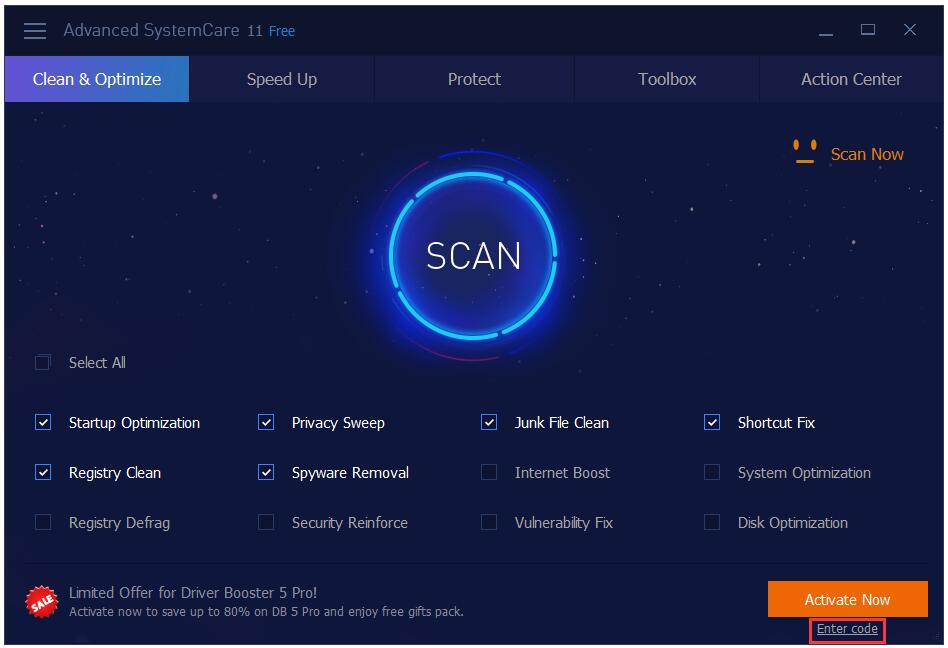
Advanced SystemCare เป็นตัวเลือกที่ดีที่สุดสำหรับการทำความสะอาดคอมพิวเตอร์ของคุณจากขยะ โปรแกรมนี้ใช้งานง่ายดังนั้นจึงสามารถแนะนำได้อย่างปลอดภัยสำหรับผู้เริ่มต้น
Advanced SystemCare มีเครื่องมือไม่เพียง แต่เพื่อเพิ่มประสิทธิภาพพีซีของคุณเท่านั้น แต่ยังรวมถึงการป้องกันการโจมตีของไวรัสด้วย โปรแกรมเร่งความเร็วอุปกรณ์ในไม่กี่คลิก Advanced SystemCare มีสามรุ่น: ฟรี Pro และ Ultimate แบบแรกฟรี แต่ความสามารถมี จำกัด ต้องซื้อรุ่น Ultimate ขั้นสูงขึ้นไป โปรแกรมยอดนิยมคือ Pro ซึ่งเพิ่มประสิทธิภาพแล็ปท็อปโดยไม่มีการแทรกแซงของผู้ใช้
- ตรวจจับสายลับ
- ดูแลความปลอดภัยของข้อมูลส่วนบุคคล
- เครื่องมือ Internet Booster ที่เพิ่มความเร็วในการเชื่อมต่อกับเวิลด์ไวด์เว็บ
- มีโหมดเกม "Turbo Boost" ที่น่าสนใจสำหรับคอเกม
- ไม่.
ราคาเฉลี่ย: 700 รูเบิลสำหรับรุ่น Ultimate
Wise Registry Cleaner

โปรแกรมฟรีพร้อมคุณสมบัติการเพิ่มประสิทธิภาพระบบปฏิบัติการช่วยทำความสะอาดและบีบอัดรีจิสทรีได้อย่างยอดเยี่ยม เหมาะสำหรับแล็ปท็อปและเดสก์ท็อป Wise Registry Cleaner สามารถติดตั้งบน Windows 7, 8, 10, Vista และ XP
ตรวจจับข้อผิดพลาดแม้กระทั่งข้อผิดพลาดที่ตัวทำความสะอาดก่อนหน้านี้พลาดไป โปรแกรมนี้ยังเผยแพร่เป็นภาษารัสเซีย โปรแกรมจะสแกนพีซีและค้นหาภัยคุกคาม แต่จะทำอย่างไรกับสิ่งเหล่านี้ขึ้นอยู่กับผู้ใช้ที่จะตัดสินใจ ในเวอร์ชัน Pro คุณสามารถระบุทุกคนที่จะเข้าถึงโปรแกรมได้
- การตรวจสอบ 3 ประเภท (รวดเร็วลึกเลือกได้);
- อัพเดทบ่อย;
- ความเร็วในการทำงานสูง
- ไม่พบ.
ราคาเฉลี่ย: 650 รูเบิลสำหรับรุ่น Pro
สาธารณูปโภค Glary
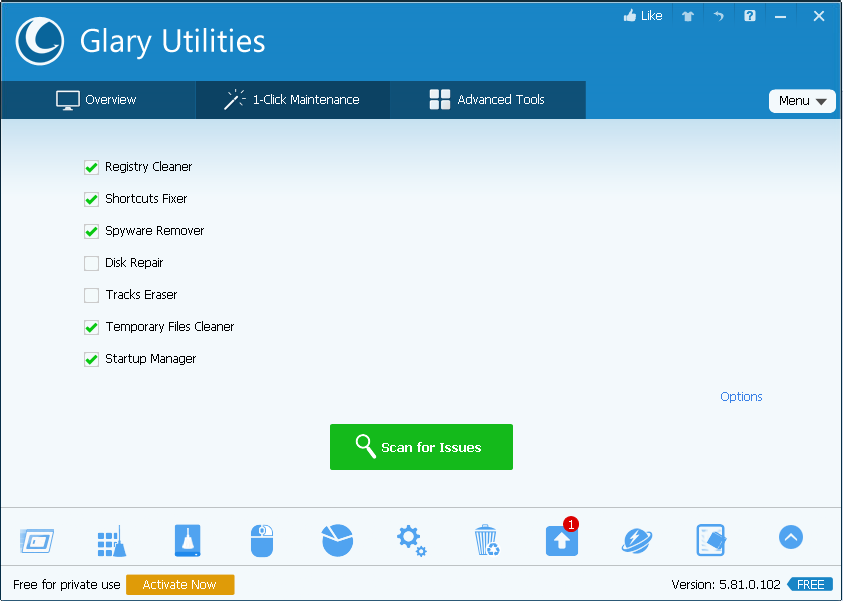
แอปพลิเคชันสากลสำหรับแล็ปท็อปหรือคอมพิวเตอร์ซึ่งมียูทิลิตี้ประมาณ 30 รายการ อินเทอร์เฟซที่เป็นมิตรจะช่วยให้แม้แต่“ กาน้ำชา” ก็เข้าใจการตั้งค่า Glary ตรวจจับและกำจัดสปายแวร์ตรวจหาการอัปเดตสำหรับโปรแกรมที่ติดตั้งบนคอมพิวเตอร์ของคุณ
คุณสมบัติของแอปพลิเคชัน ได้แก่ การจัดเรียงข้อมูลบนดิสก์และรีจิสทรีเครื่องทำลายไฟล์การตรวจสอบฮาร์ดไดรฟ์ Glary ออกแบบมาสำหรับ Windows 7, 8, Vista, XP โปรแกรมมีตัวเลือก "ค้นหาไฟล์" ซึ่งเป็นทางเลือกที่น่าสนใจและมีประสิทธิผลในการค้นหาในโปรแกรมสำรวจมาตรฐาน ผลลัพธ์จะแสดงด้วยความเร็วสูงและข้อมูลจะถูกเลือกตามหมวดหมู่
- โปรแกรมมัลติฟังก์ชั่น
- อินเทอร์เฟซในภาษารัสเซีย
- สร้างการสำรองข้อมูล
- ลบรายการที่ซ้ำกันและมัลแวร์
- สีของเชลล์โปรแกรมสามารถเปลี่ยนได้ตามที่คุณต้องการ
- ไม่เหมาะสำหรับผู้ใช้ที่ต้องการกำหนดค่าระบบปฏิบัติการใหม่ให้เหมาะกับความต้องการของตน
ราคาเฉลี่ย: ฟรี
Revo Uninstaller
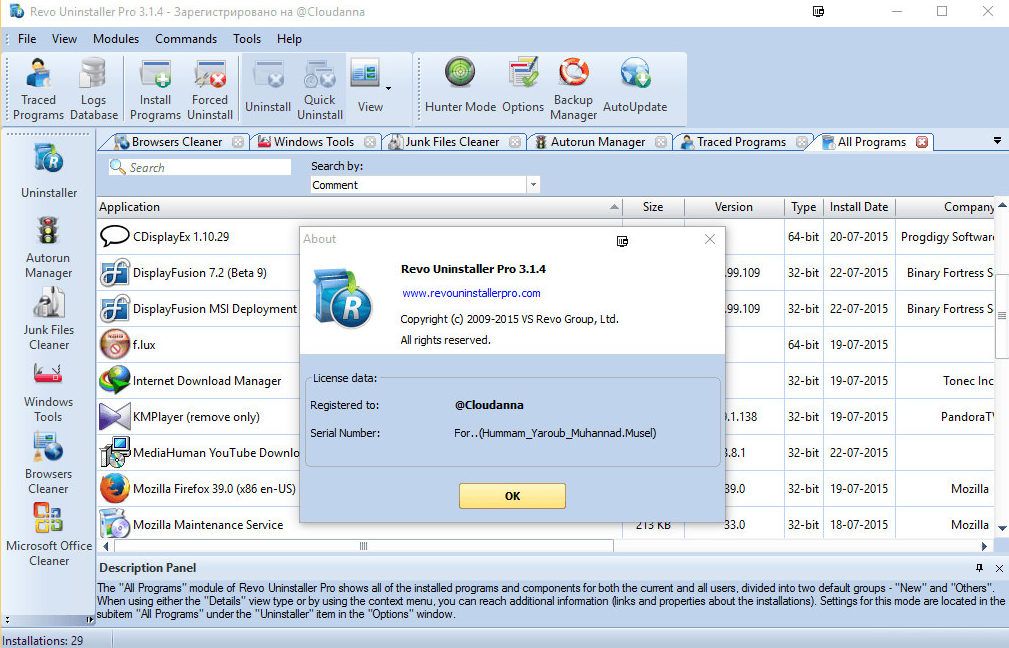
หากคุณต้องการซอฟต์แวร์ที่ทำหน้าที่เฉพาะอย่างใดอย่างหนึ่ง Revo Uninstaller เป็นตัวเลือกที่ดีที่สุด ยูทิลิตี้นี้ทำความสะอาดคอมพิวเตอร์ของโปรแกรมที่ไม่จำเป็นได้อย่างมีประสิทธิภาพ มีสองเวอร์ชัน - ฟรีและเป็นมืออาชีพ
นอกจากฟังก์ชั่นหลักแล้ว Revo Uninstaller ยังมีโหมดฮันเตอร์ตัวจัดการการทำงานอัตโนมัติและตัวล้างขยะ หลังจากสแกนคอมพิวเตอร์ยูทิลิตี้จะไม่ทิ้งไฟล์ที่ถูกลบหรือขยะอื่น ๆ ทั้งสองเวอร์ชันเข้ากันได้กับระบบปฏิบัติการ 64 บิต
- การสนับสนุนทางเทคนิคแม้ในเวอร์ชันฟรี
- สามโหมดในการทำความสะอาดรีจิสทรีและ HDD จากขยะ
- อัปเดตอัตโนมัติ
- ไม่ใช่อินเทอร์เฟซที่น่าสนใจที่สุดในรูปแบบกราฟิก
- เวอร์ชันขั้นสูงไม่แตกต่างจากเวอร์ชันฟรีมากนัก
ราคาเฉลี่ย: 2,500 รูเบิลสำหรับรุ่นมืออาชีพ
Auslogics BootsSpeed
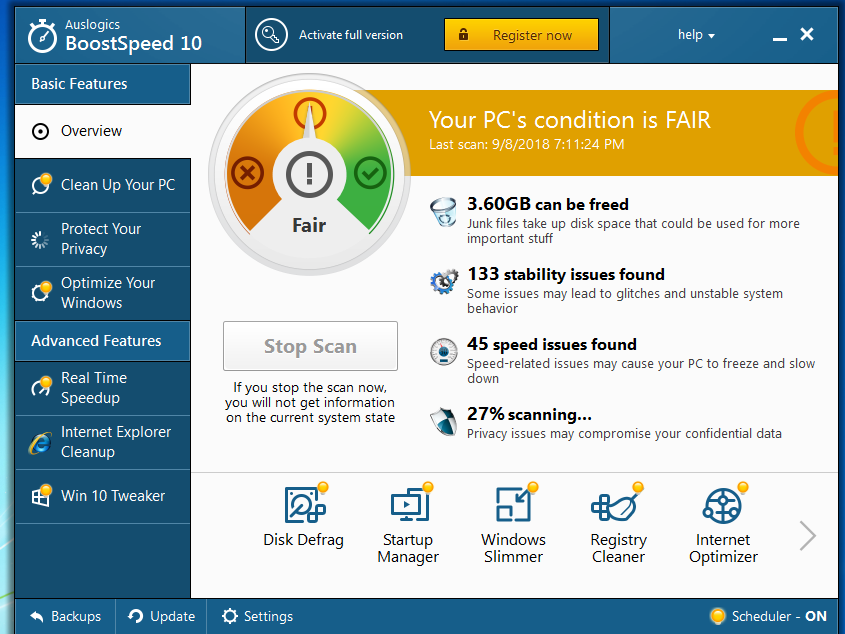
ยูทิลิตี้นี้จะปรับระบบปฏิบัติการให้เหมาะสมและกำจัดข้อผิดพลาดหลังจากนั้นคอมพิวเตอร์จะไม่ทำงานช้าลงหรือผิดพลาด Auslogics BootsSpeed มีประโยชน์อื่น ๆ โปรแกรมทำหน้าที่ฮาร์ดดิสก์เร่งความเร็วอินเทอร์เน็ตกู้คืนไฟล์ ฟังก์ชันการทำงานแบ่งออกเป็นสี่ภาค แต่ละคนมีหน้าที่รับผิดชอบในการปฏิบัติงานเฉพาะ
การตั้งค่าระบบและการทำงานอัตโนมัติเป็นหนึ่งในเครื่องมือเพิ่มเติมของยูทิลิตี้นี้ สำหรับผู้ใช้ที่ไม่ทราบว่าจะเริ่มต้นการเพิ่มประสิทธิภาพจากจุดใดตัวเลือก "Advisor" มีประโยชน์ เธอจะบอกวิธีเพิ่มความเร็วพีซีของคุณและแก้ไขข้อผิดพลาดพื้นฐาน ผู้ใช้ยังสามารถตัดสินใจได้ว่าจะนำรายการใดออกและรายการใดยังคงอยู่ หรือเลือกโหมดอัตโนมัติในพารามิเตอร์ เวอร์ชันล่าสุดของโปรแกรมดีขึ้นมาก
- คุณสามารถกำหนดเวลาทำความสะอาดตามช่วงเวลาปกติ
- เพิ่มความปลอดภัยในการทำงาน
- อินเตอร์เฟซที่ใช้งานง่าย
- ค่าใช้จ่ายสูงของรุ่นที่ต้องชำระเงิน
- ในระหว่างการติดตั้งซอฟต์แวร์ของ บริษัท อื่นจะถูกโหลดดังนั้นจึงเป็นเรื่องสำคัญที่จะต้องยกเลิกการเลือกช่องให้ทันเวลา
ราคาเฉลี่ย: 3,200 รูเบิล
Wise Disk Cleaner
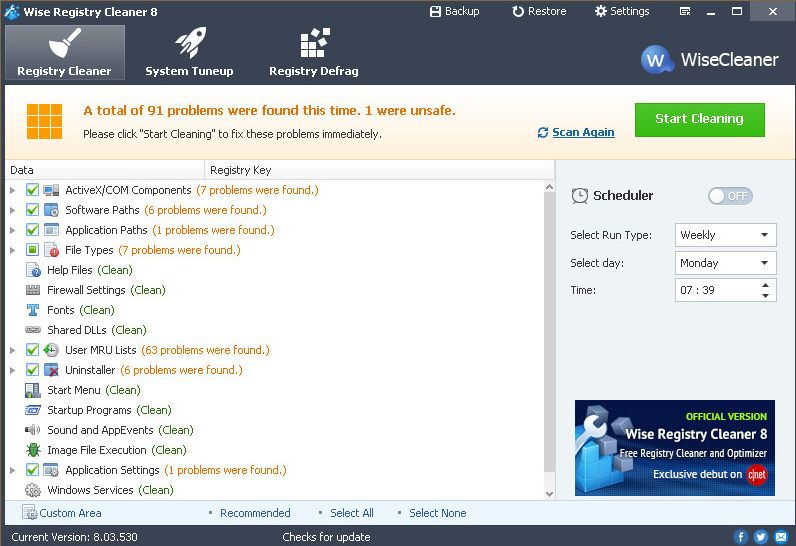
สำหรับผู้ใช้ที่ไม่มีประสบการณ์ยูทิลิตี้ Wise Disk Cleaner ที่เรียบง่าย แต่มีประสิทธิภาพนั้นเหมาะสม มีวัตถุประสงค์เพื่อค้นหาและกำจัดขยะเพื่อจัดเรียงข้อมูลในฮาร์ดดิสก์ ด้วยความช่วยเหลือของยูทิลิตี้คุณสามารถกำจัดไฟล์ที่ไม่จำเป็นซึ่งใช้พื้นที่เพียงอย่างเดียวและเร่งความเร็วคอมพิวเตอร์ของคุณ
สามารถดาวน์โหลดยูทิลิตี้ได้ฟรีจากเว็บไซต์ทางการของผู้ผลิต การติดตั้งและเปิดใช้งานจะดำเนินการในลักษณะเดียวกับในโปรแกรมอื่น ๆเป็นที่น่าพอใจที่จะทำงานร่วมกับอินเทอร์เฟซที่ตกแต่งด้วยสีฟ้า
- การทำความสะอาดไฟล์และการจัดเรียงข้อมูลอย่างรวดเร็ว
- ตัวกำหนดตารางเวลาในตัว
- เป็นภาษารัสเซียอย่างสมบูรณ์
- ไม่พบ.
ราคาเฉลี่ย: ฟรี
Vit Registry Fix
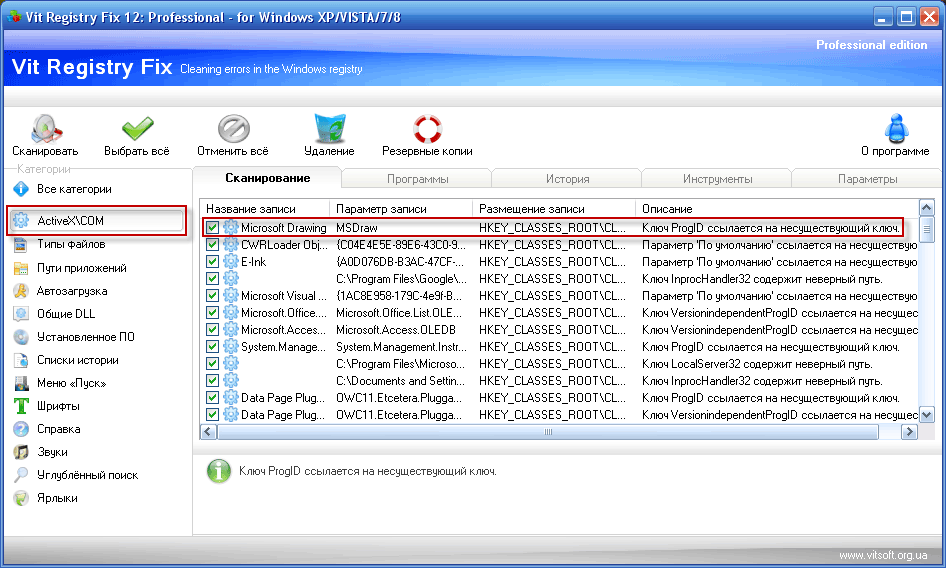
โปรแกรมทำความสะอาดประกอบด้วยสี่องค์ประกอบ ครั้งแรกถูกออกแบบมาเพื่อลบข้อมูลจากรีจิสทรีที่สอง - ขยะ ตัวที่สามคือตัวจัดการการเริ่มต้นระบบและตัวที่สี่คือตัวถอนการติดตั้ง
การติดตั้งและการทำงานของโปรแกรมไม่แตกต่างจากโปรแกรมอรรถประโยชน์อื่น ๆ มากนัก ซอฟต์แวร์จะสแกนลบไฟล์โดยอัตโนมัติหรือปล่อยให้ผู้ใช้มีคำสุดท้ายว่าจะเก็บอะไรและจะลบอะไร คุณสามารถดาวน์โหลดเวอร์ชันล่าสุดได้จากเว็บไซต์ของผู้พัฒนา
- ค้นหาและลบป้ายกำกับที่มีลิงก์ที่ไม่ถูกต้อง
- การสร้างการสำรองข้อมูล
- คุณภาพสูงและความเร็วของโปรแกรม
- ไม่พบ.
ราคาเฉลี่ย: 450 รูเบิลสำหรับรุ่นมืออาชีพ
7 เคล็ดลับในการเพิ่มประสิทธิภาพพีซีของคุณ
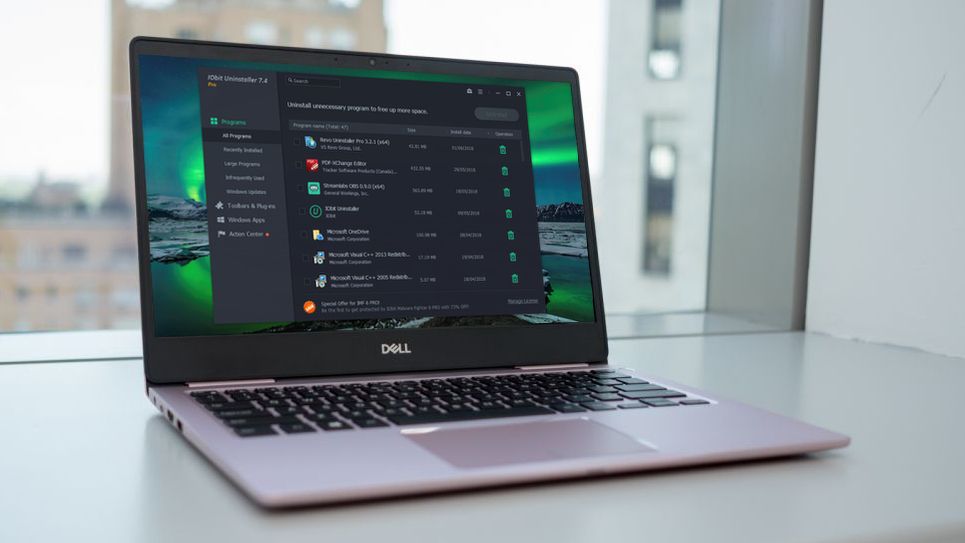
หัวข้อของการปรับปรุงพีซีนั้นไม่สิ้นสุด ไม่ จำกัด เพียงแค่การติดตั้งและเรียกใช้โปรแกรมพิเศษเท่านั้น ผู้ใช้จะต้องดำเนินการต่อไปนี้อย่างอิสระ:
- ลบโปรแกรมที่ไม่ได้ใช้งานจริง ผู้ใช้อาจไม่ทราบถึงบางส่วนของพวกเขา พวกเขาจะโหลดเมื่อคอมพิวเตอร์เริ่มทำงานและทำงานอย่างเงียบ ๆ ระหว่างกระบวนการเบื้องหลัง ในการดำเนินการนี้ให้เปิดเมนู "Start" - Control Panel - Programs - Remove Programs
- แก้ไขรายการเริ่มต้น เมื่อคุณเปิดคอมพิวเตอร์โปรแกรมบางโปรแกรมจะถูกโหลด ยิ่งมีมากกระบวนการใช้เวลานานขึ้น ไม่จำเป็นต้องใช้ทั้งหมด แต่ต้องใช้ RAM หากต้องการลบสิ่งที่ไม่จำเป็นออกคุณต้องคลิกปุ่ม "Start" และเขียน msconfig ในแถบค้นหาเปิดแท็บ "Startup" และยกเลิกการเลือกโปรแกรมที่ไม่จำเป็น คุณควรระวังอย่าลบไฟล์ที่สำคัญจริงๆ
- ปิดใช้งานการโหลดแบบอักษรที่ไม่จำเป็นโดยอัตโนมัติ นอกจากโปรแกรมแล้ว Windows ยังดาวน์โหลดฟอนต์ได้มากถึง 200 แบบ หากทุกอย่างไม่จำเป็นสำหรับการทำงานประจำวันควรซ่อนส่วนเกินไว้ ในการดำเนินการนี้ให้เปิดแผงควบคุมเลือกส่วน "การออกแบบและการปรับเปลี่ยนในแบบของคุณ" แล้วเลือก "แบบอักษร" เมื่อเลือกแบบอักษรที่ไม่จำเป็นด้วยเมาส์แล้วให้กดปุ่มขวาและในเมนูที่ปรากฏ - "ซ่อน"
- ลบไฟล์ชั่วคราว ทุกๆวันไฟล์ชั่วคราวจำนวนมากจะเข้าสู่ฮาร์ดดิสก์ซึ่งยังคงอยู่ที่นั่นตลอดไปโดยไม่มีใครสังเกตเห็น ด้วยเหตุนี้คอมพิวเตอร์จึงเริ่มหยุดทำงานผิดพลาดและทำงานช้าลง ต้องขอบคุณยูทิลิตี้พิเศษวัสดุที่ไม่จำเป็นทั้งหมดจะหายไปทำให้มีพื้นที่ว่างในฮาร์ดไดรฟ์ของคุณ
- ล้างดิสก์ หากไม่มีซอฟต์แวร์พิเศษคุณสามารถใช้ยูทิลิตี้ในตัวที่มีให้โดยนักพัฒนาของ Microsoft มันไม่ได้รับการจัดอันดับที่ดีที่สุด แต่ในกรณีที่รุนแรงมันจะทำ
- จัดเรียงข้อมูลบนดิสก์นั่นคือจัดกลุ่มไฟล์บนฮาร์ดดิสก์ใหม่ ในการดำเนินการนี้คุณยังสามารถใช้ยูทิลิตี้ในตัวหรือดาวน์โหลดโปรแกรมพิเศษ
- ทำความสะอาดฝุ่น ฝุ่นเป็นอันตรายต่อคอมพิวเตอร์ของคุณเช่นเดียวกับไวรัส เป็นสาเหตุที่พัดลมร้อนเกินไปซึ่งทำให้ระบบทำงานช้าลงและบางครั้งอาจทำลายส่วนประกอบต่างๆ หากคุณไม่มีทักษะเพียงพอในการทำความสะอาดพัดลมด้วยตัวเองควรติดต่อฝ่ายบริการจะดีกว่า
การเลือกโปรแกรมที่เหมาะสมสำหรับการทำความสะอาดและเพิ่มประสิทธิภาพพีซีของคุณจะช่วยให้คุณสามารถกำจัดขยะเสมือนได้อย่างทันท่วงทีดังนั้นจึงมั่นใจได้ถึงความเร็วของคอมพิวเตอร์ของคุณ
รายการใหม่
หมวดหมู่
มีประโยชน์
บทความยอดนิยม
-

คะแนนสูงสุดของสกูตเตอร์ที่ดีที่สุดและราคาไม่แพงถึง 50 ลูกบาศก์เมตรในปี 2020
เข้าชม: 97661 -

การจัดอันดับวัสดุที่ดีที่สุดสำหรับฉนวนกันเสียงรบกวนสำหรับอพาร์ตเมนต์ในปี 2020
ดู: 95022 -

การจัดอันดับยาอะนาล็อกราคาถูกสำหรับไข้หวัดและหวัดในปี 2020
เข้าชม: 91751 -

รองเท้าวิ่งผู้ชายที่ดีที่สุดในปี 2020
ดู: 87680 -

อันดับสูงสุดของ smartwatches ที่ดีที่สุดในปี 2020 - คุณภาพราคา
ดู: 85091 -

สุดยอดวิตามินเชิงซ้อนในปี 2020
ดู: 84801 -

สีย้อมที่ดีที่สุดสำหรับผมหงอก - อันดับสูงสุดในปี 2020
เข้าชม: 82406 -

การจัดอันดับสีทาไม้ที่ดีที่สุดสำหรับใช้ภายในปี 2020
เข้าชม: 77202 -

อันดับกล้องแอคชั่นที่ดีที่สุดจากจีนในปี 2020
เข้าชม: 75269 -

การจัดอันดับวงล้อหมุนที่ดีที่สุดในปี 2020
เข้าชม: 74827 -

อาหารเสริมแคลเซียมที่มีประสิทธิภาพสูงสุดสำหรับผู้ใหญ่และเด็กในปี 2020
เข้าชม: 72462 -

การให้คะแนนสูงสุดที่ดีที่สุดในปี 2020 หมายถึงความแข็งแกร่งของผู้ชายพร้อมคำอธิบาย
เข้าชม: 68296